Windows foydalanuvchilari bajariladigan fayllar piktogrammalarini kompyuterning qattiq diskidagi istalgan rasmlarga o'zgartirish qobiliyatiga ega. Belgini to'g'ridan-to'g'ri operatsion tizimning o'zida sozlamalarni o'zgartirish orqali tanlash mumkin.
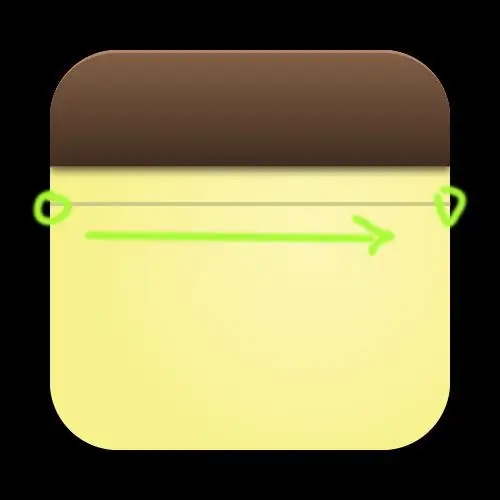
Ko'rsatmalar
1-qadam
Bajariladigan fayl belgisi sifatida ishlatmoqchi bo'lgan rasmni o'ng tugmasini bosing. Kontekst menyusidan "Xususiyatlar" ni tanlang. Umumiy yorlig'ini bosing.
2-qadam
Oynaning yuqori qismidagi "Turi bo'yicha saqlash" sarlavhasiga qarang. Rasmning ". ICO" formatida ekanligini tekshiring. Xususiyatlar oynasini yoping. Agar rasm ". ICO" dan boshqa formatda bo'lsa, ish stoliga qayting va veb-brauzeringizni ishga tushiring.
3-qadam
Veb-saytga o'ting https://iconverticons.com/. "Browse" tugmasini bosing va piktogramma sifatida ishlatmoqchi bo'lgan rasm faylini tanlang. Fayl nomini bosing va "OK" -ni tanlang
4-qadam
"Konvertatsiya qilish" tugmasini bosing. Fayl belgisiga o'tkazilgan rasm bilan yangi sahifa yuklanishini kuting. "ICO-ni yuklab olish" tugmasini bosing. Belgiga o'zgartirilgan fayl yuboriladigan papkaga e'tibor bering.
5-qadam
Amalga oshiriladigan oynaga o'ting va ustiga o'ng tugmasini bosing. "Xususiyatlar" ni tanlang va "Qisqa klavishlar" yorlig'iga o'ting. Oynaning pastki qismidagi Belgini o'zgartirish tugmachasini bosing.
6-qadam
Menyudan "Browse" -ni tanlang. Oldin yuklab olgan yaratilgan belgini toping. Fayl nomini bosing va "OK" tugmasini bosing. Belgini o'zgartirish uchun "Ilova" -ni tanlang.






